教程介绍
Vscode作为一款代码编辑器,如果我们想要在其中编写c/c++语言是需要手动部署环境的,并不能直接拿上来就使用,不过部署方法很简单,下载安装一个插件就可以了。
配置教程
1、首先我们进入左边栏最下面的扩展商店,在其中搜索“c++”并点击“install”下载。
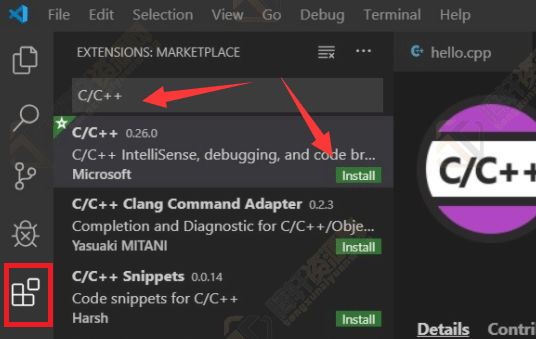
2、下载的时候右下角会有提示,等待右下角提示消失说明下载安装完成,完成后需要重启一下Vscode。
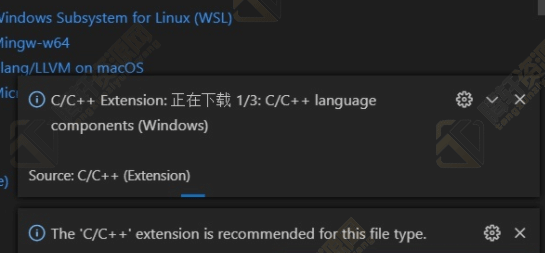
3、重启后,按下“Ctrl+Shift+P”快捷键,并输入“C/C++”,在下面选择“Edit Configurations(UI)”
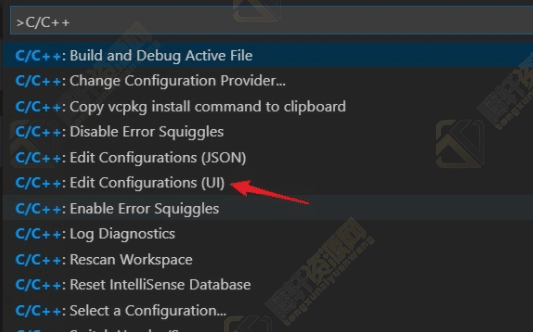
4、然后根据我们的c++路径和模式配置好下面两个选项。
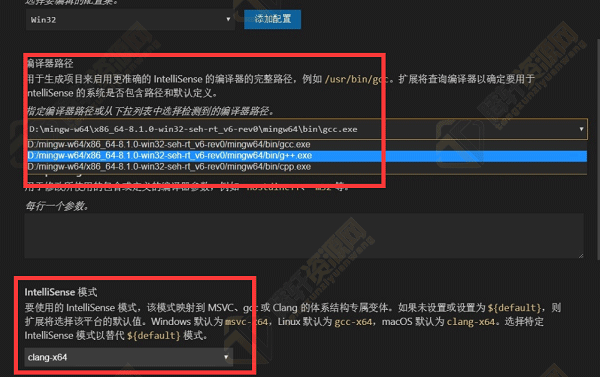
5、这时候左边会出现一个Vscode文件夹,说明配置完成,这时候就能运行c++代码了。
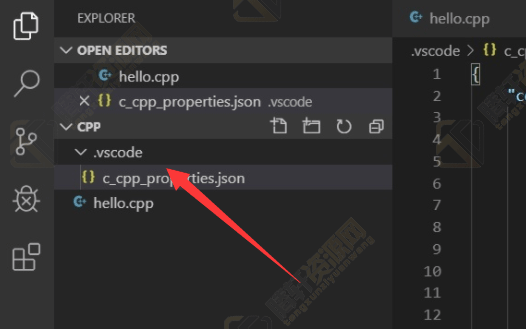
6、接下去就是配置任务构建,同样“Ctrl+Shift+P”打开搜索,输入“task”,打开“Tasks:Configure Default Build Task”

7、最后选择“C/C++: g++.exe build active file”就可以完成构建配置了,这样就能在其中创建代码了。

以上本篇文章的全部内容了,感兴趣的小伙伴可以看看,更多精彩内容关注腾轩网www.tengxuanw.com







